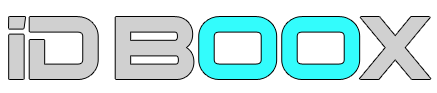Galaxy S8 – 8 Trucs et astuces pour bien l’utiliser
Découvrez la troisième partie de notre dossier consacré aux trucs et astuces pour le Galaxy S8 et Galaxy S8+. Apprenez à maîtriser parfaitement votre smartphone.
Le Galaxy S8 et le Galaxy S8+ ont une interface très simple d’utilisation mais elle fourmille de fonctions.
Elle est personnalisable et vous pouvez modifier certains de ses aspects pour répondre à vos besoins.
Après nos deux premiers articles consacrés aux trucs et astuces pour bien démarrer avec son Galaxy S8 ou son Galaxy S8+ nous avons encore découvert des astuces indispensables.
N’oubliez par de lire nos articles sur les trucs et astuces pour le Galaxy S8 et le Galaxy S8+ partie 1 et partie 2 et notre test du Galaxy S8+ au Japon.
Créer un gif animé depuis le panneau latéral
Il est très simple de créer des gifs animés avec le Galaxy S8 ou le Galaxy S8+. On peut même le faire depuis le panneau latéral. Allez dans les paramètres puis dans Affichage et Ecran latéral.
Activez les volets latéraux. Ouvrez ensuite une application avec de la diffusion vidéo comme Youtube ou Netflix.
Faites glisser le panneau latéral. Vous verrez apparaître une icône animation.
Vous pouvez sélectionner la partie de l’écran que vous voulez enregistrer et la qualité. Vous pouvez capturer des gifs de 15 secondes.
Activer les notifications lumineuses sur les bords
Si vous avez déjà utilisé un smartphone Samsung avec un écran edge vous serez heureux de retrouver cette fonction sur le Galaxy S8 et le Galaxy S8+.
Allez dans les paramètres, Ecran latéral et activez notifications lumineuses.
Les bords de l’écran s’allumeront quand vous recevrez une notification. Vous pouvez choisir quand les bords de l’écran s’illumineront et pour quelles applications.
Activer le Download Booster
Le Download Booster est une des fonctions méconnues du Galaxy S8 et du Galaxy S8+.
Elle permet au smartphone de télécharger des applications dépassant 30MB simultanément avec la connexion 4G et le WiFi.
Avant d’utiliser cette fonction assurez-vous d’avoir un forfait téléchargement illimité.
Allez dans les paramètres puis dans Plus de paramètres de connexion. Vous n’avez plus qu’à activer le Download Booster en bas de l’écran.
Sauvegarder une copie de vos photos au format RAW
Le Galaxy S8 et le Galaxy S8+ prennent des photos d’une qualité impressionnante.
Les photos sont enregistrées par défaut en jpeg mais vous pouvez aussi en faire une copie au format RAW pour ne perdre aucun détail.
Pour cela, ouvrez l’appareil photo et allez dans les paramètres. Sélectionnez Taille de l’image.
Dans le bas de la liste, vous trouverez Enregistrer fichiers RAW et JEPG. A chaque fois que vous prendrez une photo en mode Pro, elle sera doublée par un fichier RAW.
Assurez-vous avant d’avoir une carte microSD avec de la place.
Activer le Game Launcher
Si vous êtes joueur, le Game Launcher vous intéressera certainement. Ce répertoire rassemble vos jeux dans un seul espace.
Il vous permet aussi de gérer certaines fonctions du Galaxy S8 pour ne pas être dérangé par des notifications quand vous jouez, désactiver le son du jeu ou pousser les performances du smartphone.
Allez dans les paramètres et dans Fonctions avancées. Allez dans l’onglet Jeux et activez le Game Launcher.
Déplacer une appli sur la carte MicroSD
Depuis le Galaxy S7, Samsung a eu la brillante idée de mettre à nouveau une microSD dans ses smartphones.
Le Galaxy S8 et le Galaxy S8+ ne font pas exception, ils ont un slot microSD. Vous pouvez en profiter pour gagner de la place en déplaçant des applications vers la carte microSD.
Allez dans les paramètres puis Maintenance de l’appareil. Appuyez sur APK Applications.
Sélectionnez une application et appuyez ensuite sur stockage. Appuyez sur modifier.
Une fenêtre Pop-up s’ouvrira pour vous demander si vous voulez déplacer l’appli sur la carte microSD. Cela ne fonctionne malheureusement pas pour toutes les applications.
Ajouter un raccourci de la caméra sur l’écran d’accueil
L’interface de la caméra du Galaxy S8 et du Galaxy S8+ est très complète.
Elle propose de nombreux modes de prises de vue. Vous pouvez y avoir accès en seulement deux clics.
Si vous avez un mode de prédilection vous pouvez y avoir accès encore plus vite en plaçant directement un raccourci sur l’écran d’accueil.
Ouvrez la caméra et faites glissez votre doigt vers la droite pour accéder aux différents modes.
Appuyez sur les trois petits points en haut de l’écran et sélectionnez Ajouter un raccourci.
Il ne vous reste plus qu’à choisir ceux que vous voulez voir apparaître sur l’écran d’accueil.
Gestion de la luminosité directement accessible
En faisant glisser votre doigt, vous ferez apparaître le panneau des notifications et de gestion des paramètres (Quick Settings).
Vous remarquerez que la barre pour régler le niveau de luminosité de l’écran n’est pas visible immédiatement. Il faut étendre le panneau de gestion du smartphone.
Vous pouvez faire remonter la barre de luminosité pour quelle s’affiche directement.
Ouvrez le panneau des paramètres en haut du smartphone. Vous remarquez une petite flèche dirigée vers le bas.
Appuyez dessus et vous pourrez faire remonter le contrôle de la luminosité au dessus du volet des raccourcis.
Galaxy S8 et S8+ à la FNAC Cliquez ici
Galaxy S8 et S8+ chez RueDuCommerce Cliquez ici
Galaxy S8 S8+ chez Amazon Cliquez ici
Galaxy S8 S8+ Chez Boulanger Cliquez ici
Galaxy S8 et S8+ chez PriceMinister Cliquez ici